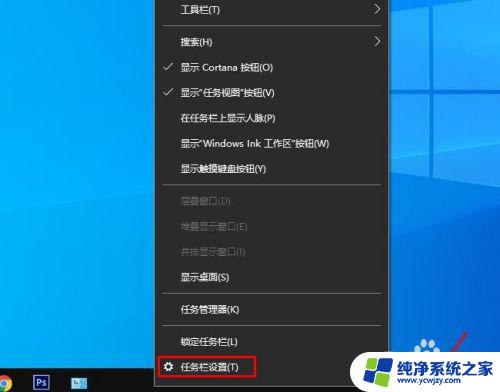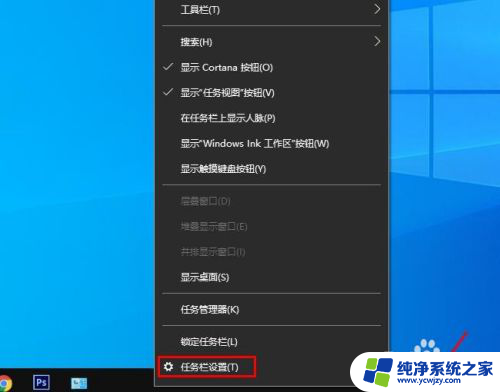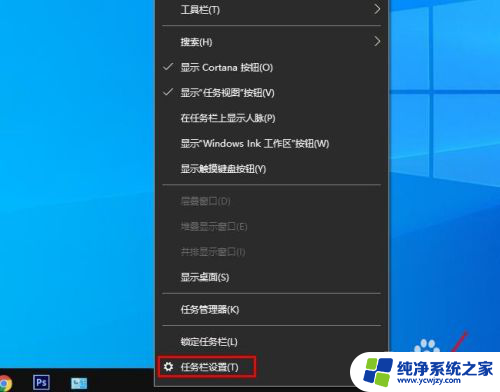任务栏图标不显示内容 解决Win10任务栏图标消失问题
近年来随着Windows 10操作系统的普及,许多用户反映在使用过程中遇到了任务栏图标不显示内容的问题,这一问题不仅给用户的正常使用造成了困扰,还直接影响了工作和学习的效率。尽管这个问题看似微小,但它却引起了广泛的关注。为了解决这一问题,我们需要深入了解其原因,并采取相应的解决措施。本文将就Win10任务栏图标消失问题展开讨论,帮助读者有效解决这一困扰。
操作方法:
1.打开系统托盘中的图标。此方法也可以应用于任务栏上缺少的任何程序图标。右键单击任务栏,然后选择“ 任务栏设置”选项。
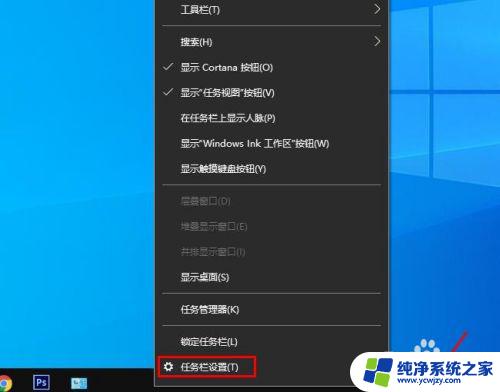
2.在“ 任务栏设置”选项窗口中,向下滚动到通知区域。选择“选择那些图标显示在任务栏上”。

3.选择你要显示的驱动器图标,然后将关闭的按钮打开。
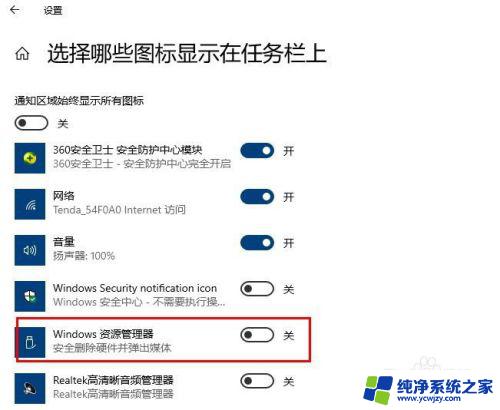
4.取消隐藏图标
图标被意外隐藏,这是Windows 10中相对普遍的现象,尤其是在任务栏上放置过多图标时。
单击任务栏左侧的向上的箭头,将显示任务栏上隐藏的所有图标。

5.重新启动驱动器
如果上述方法仍然不能解决问题,则可以尝试使用第三种方法。如果问题的原因是由损坏的缓存引起的,则重新启动驱动器将有助于解决问题。请按照下列步骤操作:
任务栏搜索“运行”或者按Win + R键打开运行窗口。
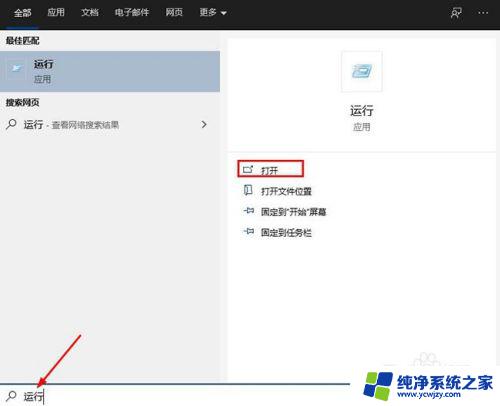
6.在运行窗口输入%localappdata%\Microsoft\OneDrive\onedrive.exe /reset等待大约两分钟,以查看是否会再次显示图标。如果不是,请使用以下链接重复该过程:%localappdata%\ Microsoft \ OneDrive \ onedrive.exe
此修复程序肯定会使图标重新出现在任务栏上。
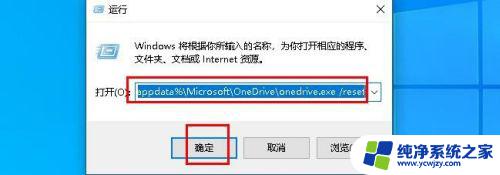
以上是任务栏图标不显示内容的全部内容,如果您还不了解,请按照以上步骤进行操作,希望这些步骤能够帮助到您。